Windows 10 오류 8007000E 수정 방법
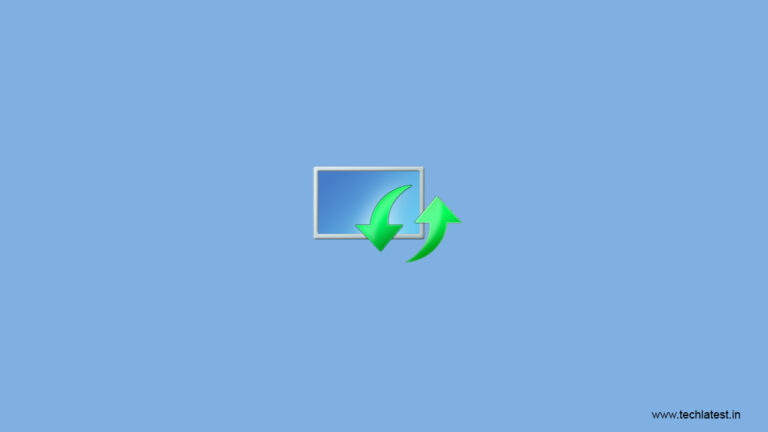
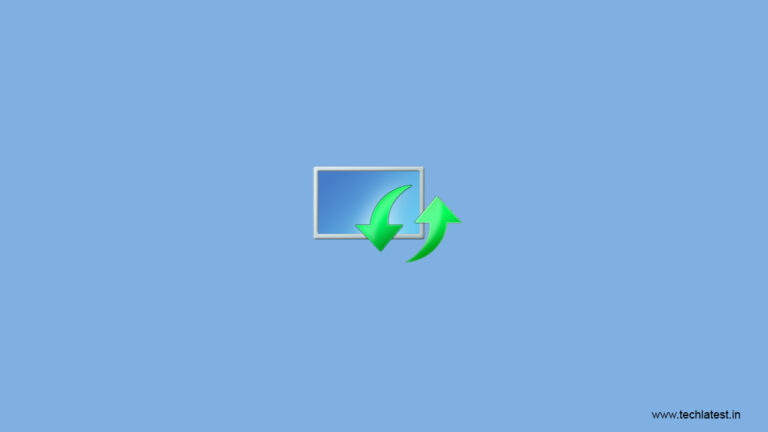
Windows 10에서 발생하는 8007000E 오류 코드는 주로 Windows Update 프로세스가 필요한 파일이나 폴더를 읽거나 쓸 수 없을 때 나타납니다. 간단한 복구로 해결되는 경우가 많지만, 단계별로 점검하면 실패 원인을 좁히고 안전하게 복구할 수 있습니다.
문제 원인 한 줄 정의
- 8007000E: 업데이트 중에 필요한 리소스(파일/폴더/메모리)가 없거나 접근 불가한 상태를 가리키는 오류 코드입니다.
빠른 해결 순서 요약
- 관리자 권한으로 SFC 검사 실행
- DISM으로 이미지 복구 수행
- System Update Readiness 도구 실행(Windows 버전에 맞게)
- SoftwareDistribution 폴더 재생성(중요)
- Windows Update 문제 해결사 실행
1. SFC(시스템 파일 검사기) 사용하기
- Windows 검색에서 “Command Prompt”나 “명령 프롬프트”를 입력하고, 결과를 오른쪽 클릭해 “관리자 권한으로 실행”을 선택합니다.
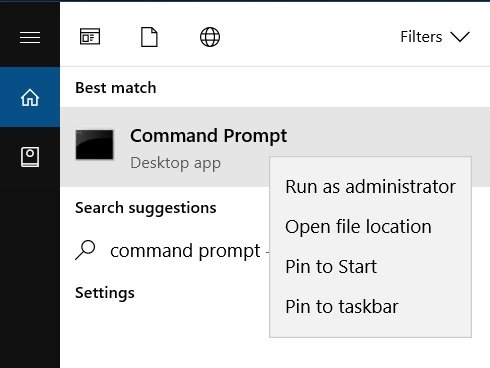
- 명령 프롬프트가 열리면 다음 명령을 입력하고 Enter를 누릅니다:
sfc /scannow- 검사가 완료될 때까지 기다립니다. 문제가 발견되면 자동으로 교정 시도를 합니다. 완료되면 명령 프롬프트를 닫고 컴퓨터를 재시작하세요.
중요: SFC는 손상된 시스템 파일을 교정하지만, 업데이트 캐시 자체 문제는 해결하지 못할 수 있습니다.
2. System Update Readiness 도구 사용하기
Microsoft가 제공하는 System Update Readiness(시스템 업데이트 준비 도구)는 Windows 업데이트 관련의 구성요소 문제를 자동으로 점검하고 수정합니다. 자신의 Windows 버전에 맞는 설치 파일을 Microsoft 공식 다운로드 페이지에서 내려받아 실행하세요.
- 설치 후 컴퓨터를 재시작하고 업데이트를 다시 시도합니다.
참고: 최신 Windows 10 버전에서는 이 도구의 기능이 자동으로 통합되어 있으니, 수동 도구가 없는 경우 다음 방법으로 진행하세요.
3. KB3102810 업데이트 설치 방법(특정 상황에서 유효)
이 절차는 Internet Explorer 11과 특정 업데이트가 필요할 때 유용합니다. 모든 사용자에게 필수는 아닙니다.
- Internet Explorer 11을 설치합니다(설치 후 재시작).
- KB3102810 업데이트 파일을 다운로드하되, 바로 설치하지 말고 먼저 시스템을 재시작합니다.
- 업데이트 설치 후 다시 재시작합니다.
그다음 아래 SoftwareDistribution 재생성 단계를 수행하세요.
4. SoftwareDistribution 폴더 재생성(가장 자주 효과 있는 방법)
SoftwareDistribution 폴더는 Windows Update가 다운로드한 파일을 보관합니다. 이 폴더가 손상되면 8007000E 같은 오류가 발생할 수 있습니다.
- Windows 검색에서 “Services”(서비스)를 입력하고 실행합니다.
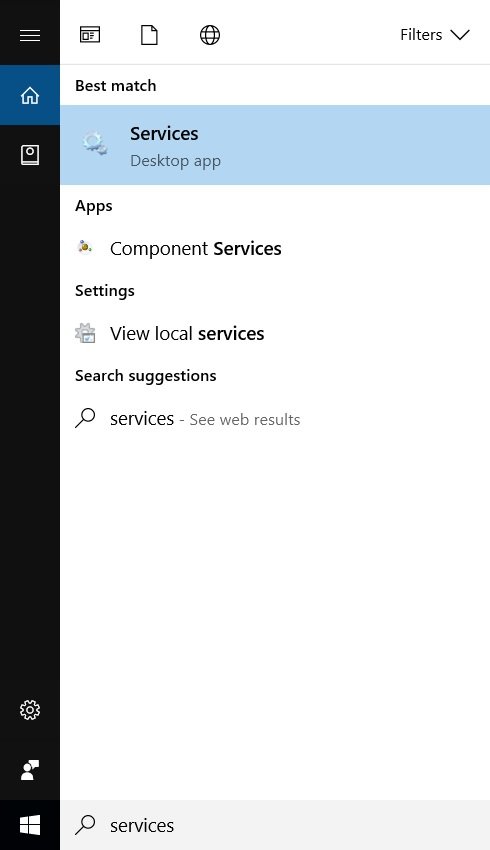
- 목록에서 “Windows Update”를 찾습니다.
- Windows Update 항목을 오른쪽 클릭하고 “중지(Stop)”를 선택합니다.
- 파일 탐색기를 열고 C:\Windows 폴더로 이동합니다.
- “SoftwareDistribution” 폴더를 찾습니다. 이 폴더를 삭제하거나 이름을 “SoftwareDistributionOLD”로 변경합니다.
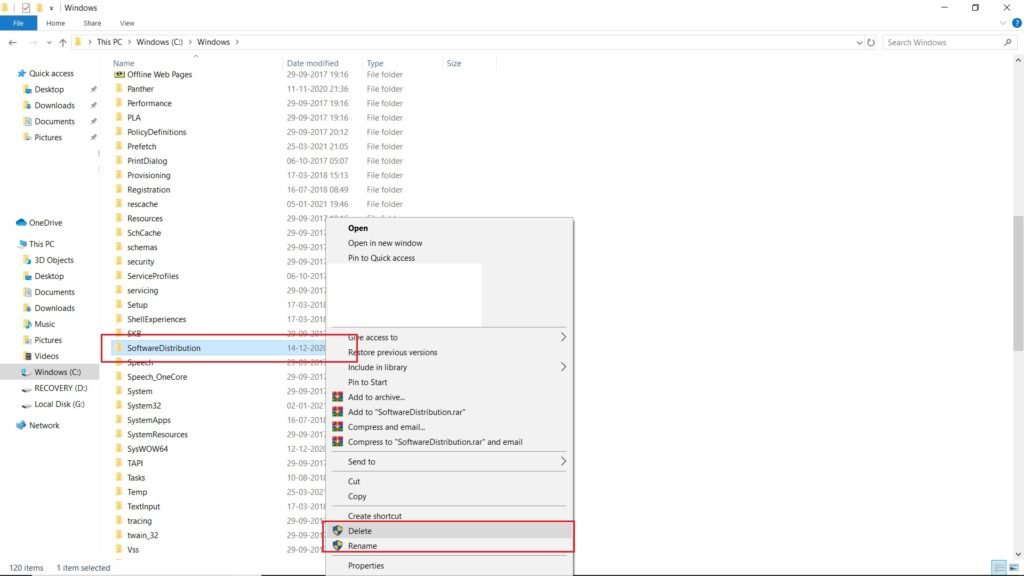
- 다시 서비스 창으로 돌아가 Windows Update 서비스를 찾아 “시작(Start)”을 클릭합니다.
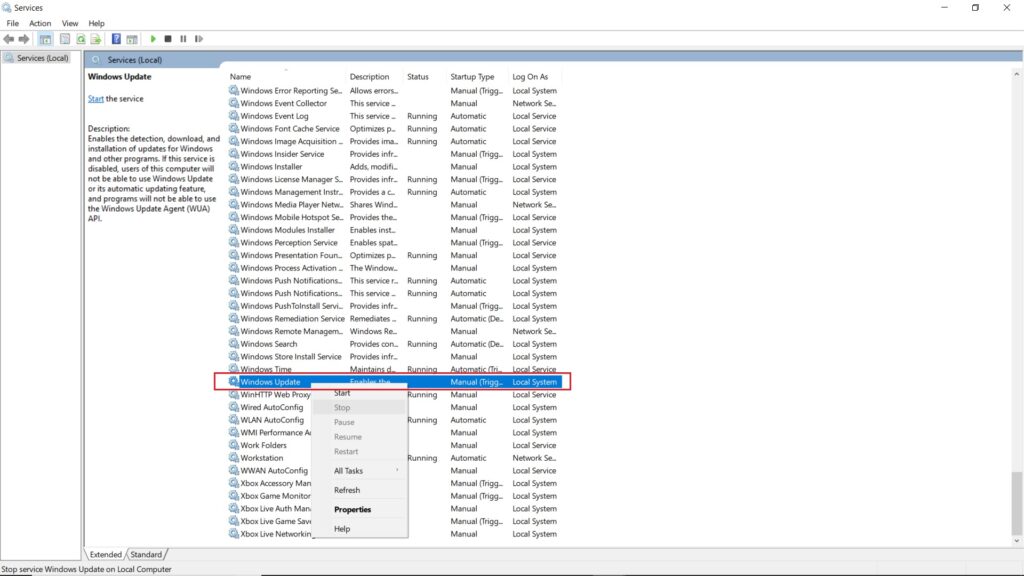
- 컴퓨터를 재시작하고 Windows Update를 다시 시도합니다.
중요: SoftwareDistribution 폴더를 삭제하면 이전에 다운로드된 업데이트 캐시가 사라집니다. 다운로드가 다시 필요하므로 인터넷 연결과 업데이트 시간에 유의하세요.
5. Windows Update 문제 해결사 실행하기
- Windows 검색에서 “문제 해결(Troubleshoot)”을 입력 후 실행합니다.
- 목록에서 “Windows Update”를 선택합니다.
- “문제 해결사 실행(Run the troubleshooter)”을 클릭하고 안내에 따라 수정 조치를 적용합니다.
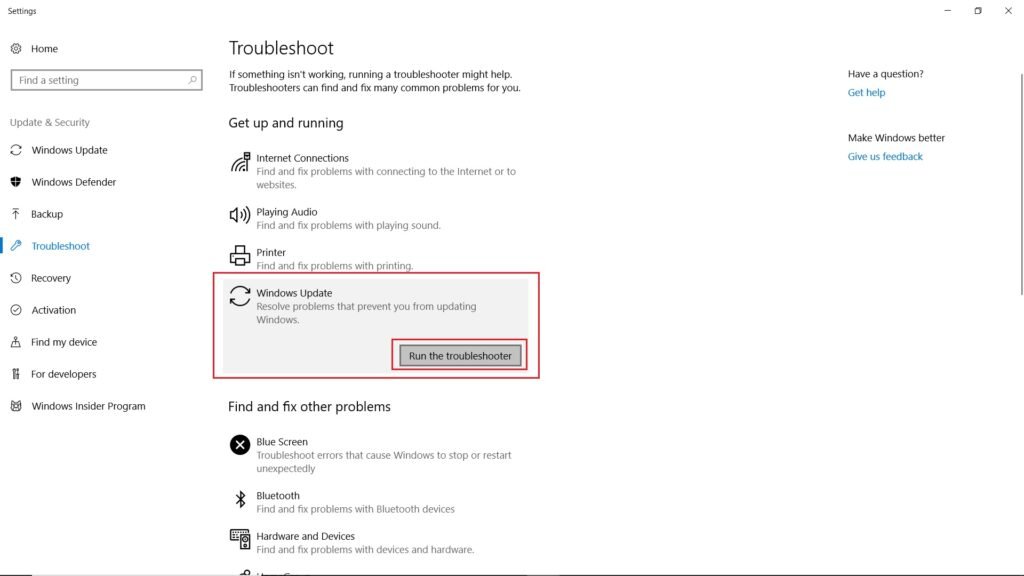
문제 해결사는 권장 수정을 제안하거나 자동으로 적용합니다. 완료 후 컴퓨터를 재시작하세요.
6. DISM 도구로 이미지 복구하기
DISM(Deployment Image Servicing and Management)은 시스템 이미지의 손상을 검사하고 복원합니다. 관리자 권한 명령 프롬프트에서 아래 명령을 순서대로 실행하세요.
관리자 권한으로 명령 프롬프트를 실행합니다.
다음 명령들을 순서대로 입력하고 각 명령 후 Enter를 누릅니다:
Dism /Online /Cleanup-Image /ScanHealthDism /Online /Cleanup-Image /CheckHealthDism /Online /Cleanup-Image /RestoreHealth- 처리가 끝나면 명령 프롬프트를 닫고 컴퓨터를 재시작합니다.
참고: DISM은 온라인 이미지(현재 실행 중인 Windows)를 복구하므로 인터넷 연결이 필요할 수 있습니다.
보조 섹션: 언제 이 방법들이 실패하는가
- 하드웨어 결함(예: 디스크 오류)이 있는 경우 파일 복구로 해결되지 않습니다.
- 시스템 파일이 심각하게 손상되어 수동 복구가 불가능한 경우(복구 지점이나 백업이 필요한 상황).
- 악성코드가 업데이트 프로세스를 방해하는 경우. 이때는 보안 진단 및 악성코드 제거가 우선입니다.
대체 접근법
- 시스템 복원 지점으로 되돌리기(사용 가능한 경우).
- 클린 부팅 후 업데이트 시도: 서드파티 서비스가 문제를 일으킬 때 유효합니다.
- Windows 10 재설치(최후 수단): 중요한 데이터 백업 후 진행하세요.
역할별 체크리스트
일반 사용자
- 관리자 권한으로 SFC 실행
- SoftwareDistribution 재생성(삭제 전에 간단 백업)
- Windows Update 문제 해결사 실행
IT 관리자
- DISM으로 이미지 검사 및 복구
- Windows Server Update Services(WSUS) 로그 확인
- 그룹 정책과 네트워크 방화벽에서 업데이트 관련 트래픽 차단 여부 점검
간단 테스트 케이스 / 수용 기준
- 테스트 케이스 1: SFC 실행 후 오류 메시지 없이 완료되고 재시작 후 업데이트가 정상 진행된다.
- 테스트 케이스 2: SoftwareDistribution을 재생성한 뒤 업데이트가 다운로드되고 설치된다.
- 수용 기준: Windows Update가 최소 하나의 보안/정기 업데이트를 성공적으로 설치하면 해결로 간주합니다.
간단 용어집
- SFC: 시스템 파일 검사기, 손상된 시스템 파일을 검사·복구합니다.
- DISM: 이미지 복구 도구, Windows 이미지의 문제를 진단·수리합니다.
- SoftwareDistribution: Windows Update가 사용하는 임시 저장 폴더입니다.
보안 및 개인정보 주의사항
- 업데이트 관련 파일이나 레지스트리를 조작할 때는 관리자 권한이 필요합니다. 신뢰할 수 없는 출처의 도구를 사용하지 마세요.
- 중요한 데이터는 변경 전 항상 백업하세요.
요약
8007000E 오류는 대부분 Windows Update 구성요소나 시스템 파일 손상과 관련 있습니다. 가장 일반적으로 효과가 있는 방법은 SFC 및 DISM 검사, System Update Readiness 도구 실행, 그리고 SoftwareDistribution 폴더 재생성입니다. 위 절차를 순서대로 따라하면 대부분의 경우 문제를 해결할 수 있습니다. 문제가 지속되면 디스크 상태와 악성코드 여부를 점검하고, 필요한 경우 시스템 복원 또는 재설치를 고려하세요.
더 읽어보기
- 3가지 이상 방법으로 Windows 10 무료 정품 인증하기
- 최신 Windows 10 ISO 파일 다운로드(20H2 업데이트)
- PC에 Windows 10X 설치하는 방법(최신 빌드)
- Windows 10에서 “삭제할 수 없을 정도로 긴 경로” 오류 해결 방법



